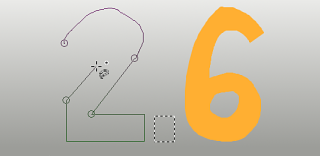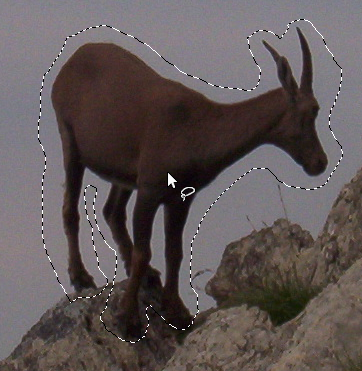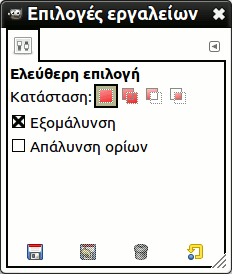Το εργαλείο ελεύθερης επιλογής, σας επιτρέπει να δημιουργήσετε μια επιλογή με σχεδίαση του με τον δείκτη.
Μπορείτε να χρησιμοποιήσετε αυτό το εργαλείο κατά δύο τρόπους. Δημιουργήστε πρώτα το σημείο έναρξης πατώντας στην εικόνα σας. Έπειτα,
-
Κρατώντας το πλήκτρο ποντικιού πατημένο (δηλαδή πάτημα και μεταφορά), σύρτε για να σχεδιάσετε μια επιλογή ελεύθερου χεριού. Όταν το σημείο τέλους είναι πάνω από το σημείο έναρξης, απελευθερώστε το πλήκτρο του ποντικιού για να κλείσετε την επιλογή.
Εά πατήσετε στο σημείο τέλους, επιστρέφει συνοδευόμενο από έναν κινούμενο σταυρό. Έπειτα, το σύρσιμο μεγεθύνει το σχήμα.
-
Ή απελευθερώστε το πλήκτρο του ποντικιού και σύρτε για να σχεδιάσετε μια πολυγωνική επιλογή. Όταν το σημείο τέλους είναι πάνω από το σημείο έναρξης, πατήστε για να κλείσετε την επιλογή.
Πατήστε το πλήκτρο Ctrl και πατήστε στο σημείο τέλους: η μετακίνηση του δείκτη του ποντικιού εξαναγκάζει μετακίνηση των γωνιών κατά 15°· έτσι, μπορείτε να σχεδιάσετε εύκολα οριζόντιες ή κάθετες γραμμές.
. Και στις δυο περιπτώσεις, διπλοπατώντας το σημείο τέλους κλείνει η επιλογή με ευθεία γραμμή.
In polygonal mode, this selection is a preliminary selection; ants are marching, but the small yellow circle is still present: you can copy the selection and, pressing the Backspace key, you return to the previous selection step (re-open the shape), and you can edit the selection.
Πατήστε Enter ή διπλοπατήστε μέσα στο σχήμα για να επιβεβαιώσετε την επιλογή.
Το πάτημα και η απελευθέρωση του δείκτη του ποντικιού σας επιτρέπουν να αναμείξετε τμήματα ελεύθερου χεριού και πολυγωνικά τμήματα. Μπορείτε να πάτε έξω από τα άκρα εμφάνισης της εικόνας και να επιστρέψετε εάν το θέλετε.
Free Select is often a good tool to use for «roughing in» a selection; it is not so good for precise definition. Experienced users find that it is often convenient to begin with the Free Select tool, but then switch to Quick Mask mode for detail work.
Για πληροφορίες σε επιλογές και πώς χρησιμοποιούνται στο GIMP δείτε Επιλογές. Για πληροφορίες σε κοινά χαρακτηριστικά για όλα τα εργαλεία επιλογής δείτε Εργαλεία επιλογής.
![[Σημείωση]](images/note.png)
|
Σημείωση |
|---|---|
|
Το εργαλείο ελεύθερη επιλογή είναι πολύ πιο εύκολο για χρήση με πινακίδα παρά με ποντίκι. |
Υπάρχουν διάφορες δυνατότητες για ενεργοποίηση του εργαλείου:
-
From the main menu: → → .
-
Πατώντας το εικονίδιο του εργαλείου
στην εργαλειοθήκη.
-
Πατώντας τη συντόμευση πληκτρολογίου F.
Το εργαλείο ελεύθερης επιλογής έχει πλήκτρα τροποποίησης, που επηρεάζουν όλα τα εργαλεία επιλογών κατά τον ίδιο τρόπο. Δείτε Εργαλεία επιλογής για σχετική βοήθεια.
Η οπισθοδιαγραφή επιστρέφει στο προηγούμενο βήμα επιλογής (αφαιρεί το τελευταίο τμήμα επιλογής), το Escape ακυρώνει όλα τα τμήματα επιλογής.
Για μετακίνηση της επιλογής δείτε: Μετακίνηση επιλογών.
Normally, tool options are displayed in a window attached under the Toolbox as soon as you activate a tool. If they are not, you can access them from the main menu through → → which opens the option window of the selected tool. The available tool options can also be accessed by double clicking the corresponding tool icon in the Toolbox.
- Λειτουργία, Εξομάλυνση, Feather edges
-
![[Σημείωση]](images/note.png)
Σημείωση Δείτε Επιλογές εργαλείων επιλογής για βοήθεια με επιλογές που είναι κοινές σε όλα τα εργαλεία. Μόνο επιλογές που είναι ειδικές για αυτό το εργαλείο εξηγούνται εδώ.
Marching ants come with a continuous line, meaning that the selection is not validated yet and that you can still change the selection shape (mouse pointer comes with the Move icon). But you can't use (holding it pressed) Shift, Ctrl yet. You have to hit the Enter key. Then you can use (holding them pressed) Shift to add a selection, Ctrl to subtract a selection, Shift + Ctrl to intersect two selections. When you are satisfied with your changes, hit Enter key to validate the selection.